Ez a blog több megközelítést is figyelembe vesz a feltett probléma orvoslására.
Hogyan lehet kijavítani a sérült vagy hiányzó fájlokat?
A hiányzó és sérült fájlok elsősorban három módszerrel javíthatók, amelyek a következők:
- Futtassa az SFC vizsgálatot
- Futtassa a DISM segédprogramot
- Gyári alaphelyzetbe állítás a Windows 10 rendszerben
1. javítás: Futtassa a Rendszerfájl-ellenőrző vizsgálatot
Az SFC az egyik leghatékonyabb parancssori segédprogram, amelyet a hiányzó és sérült rendszerfájlok javítására használnak. Tehát nézze meg a felajánlott utasításokat a rendszerfájl-ellenőrző vizsgálat futtatásához.
1. lépés: Indítsa el a CMD-t
Először keresse meg és indítsa el a „ Parancssor ” a Start menüből:
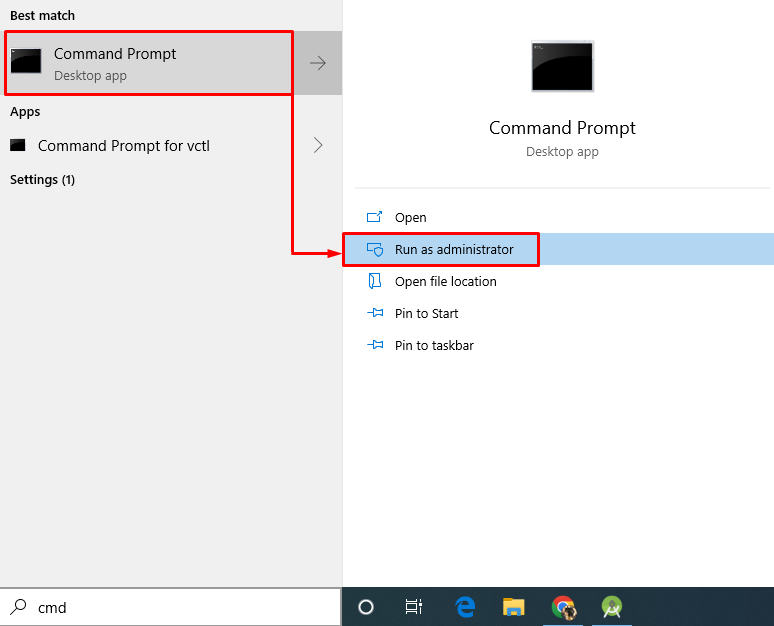
2. lépés: Futtassa az sfc Scan programot
Az ' sfc ” parancs a rendszerfájl-ellenőrző vizsgálat futtatására szolgál, és automatikusan kijavítja a sérült rendszerfájlokat:
> sfc / szkenneld most 
A kimenet azt mutatja, hogy a vizsgálat befejeződött, és kijavították a rendszerfájlokat.
2. javítás: Futtassa a DISM segédprogramot
A DISM segédprogram egy parancssori segédprogram is, amely a Windows lemezkép szervizelésére, javítására és állapotának visszaállítására szolgál.
Használatához futtassa az alábbi parancsot a CMD-ben, hogy elindítsa a DISM-vizsgálatot a Windows képfájl állapotának helyreállításához:
> DISM / Online / Tisztítás-Kép / Egészség helyreállítása 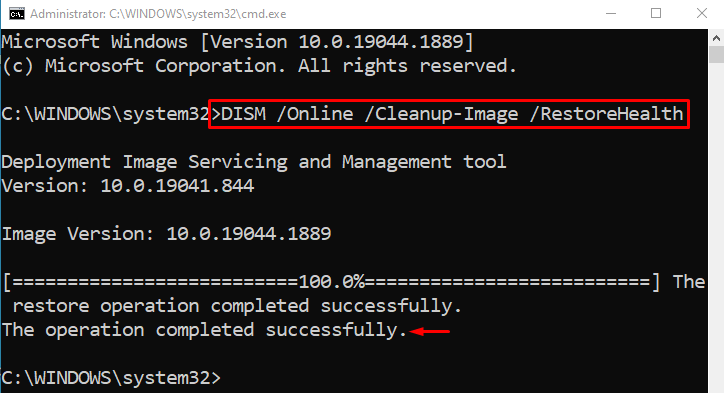
Amint látja, a szkennelés 100%-ban befejeződött. A szkennelési művelet során a képfájlt újraellenőrzik, és helyreállítják a megfelelő állapotot.
3. javítás: A Windows 10 gyári alaphelyzetbe állítása
Egy másik dolog, amely javíthatja a sérült vagy hiányzó Windows rendszerfájlokat, a Windows alaphelyzetbe állítása.
1. lépés: Indítsa el a PowerShellt
Először keressen, és nyissa meg PowerShell ” a Windows Start menüjének segítségével:
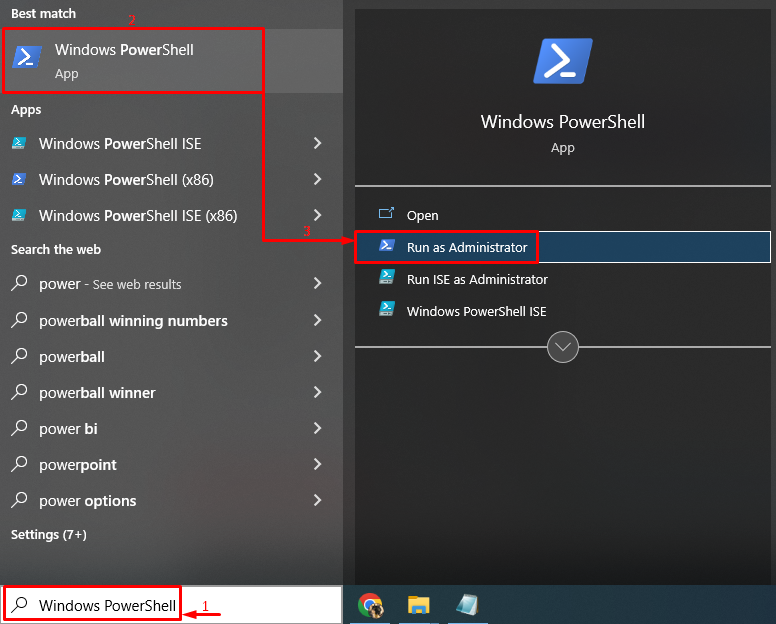
2. lépés: Indítsa el a visszaállítási folyamatot
Most írja be a „ rendszer visszaállítása ” parancs a Windows 10 visszaállítási folyamatának elindításához:
> rendszer visszaállítása 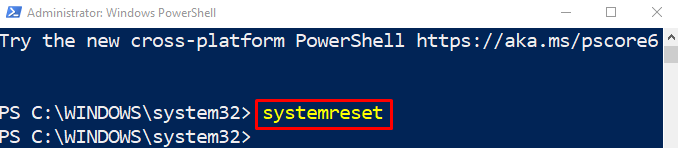
Ezután válassza ki az alább kiemelt ' Tartsa meg a fájljaimat ' választási lehetőség:
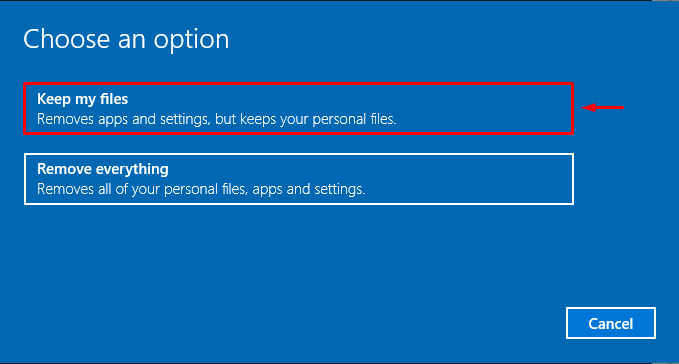
Az összes alkalmazás eltávolításához a rendszerből nyomja meg a „ Következő ” gomb:
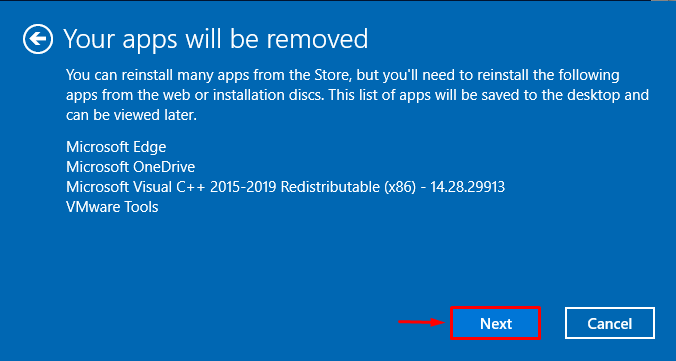
3. lépés: Állítsa vissza a Windows rendszert
A Windows 10 gyári beállításainak visszaállításához nyomja meg a „ Visszaállítás ” gomb:
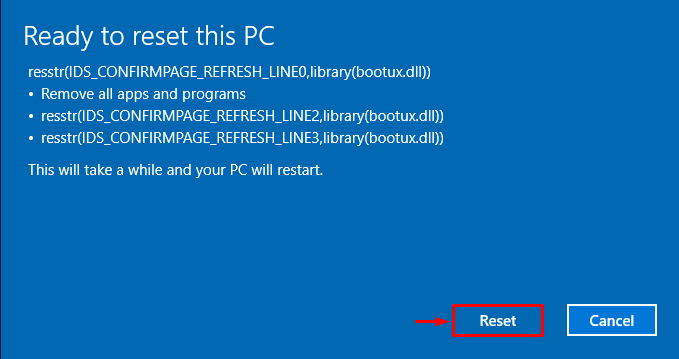
A Windows 10 folyamat visszaállítása most kezdődött:
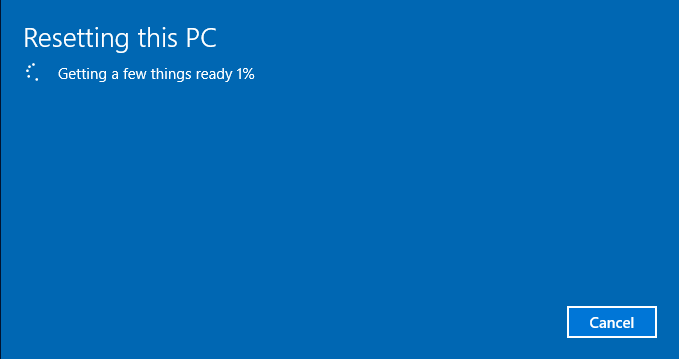
A visszaállítási művelet befejezése után indítsa újra a rendszert, majd jelentkezzen be a Windows 10 rendszerbe, és ellenőrizze, hogy az javította-e a hiányzó vagy sérült rendszerfájlokat.
Következtetés
A sérült vagy hiányzó fájlok többféle módszerrel javíthatók. Ezek a módszerek közé tartozik a rendszerfájl-ellenőrző vizsgálat, a DISM segédprogram vizsgálatának futtatása vagy a Windows gyári visszaállítása az alapértelmezett beállításokra. Ez az írás különböző javításokat tárgyalt és tartalmazott a hiányzó és sérült rendszerfájlok problémájának megoldására.